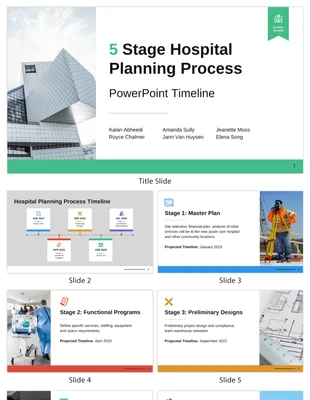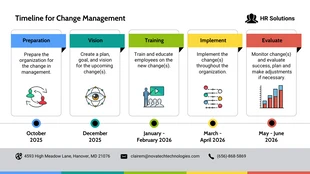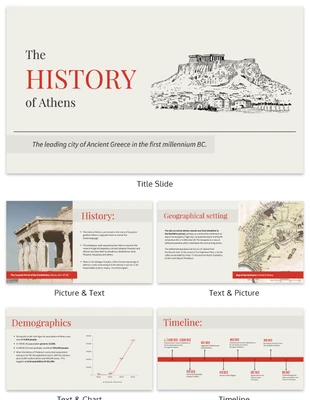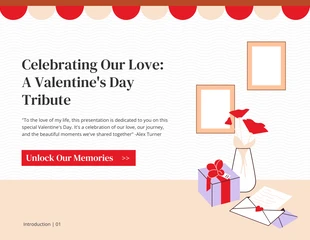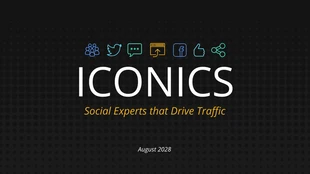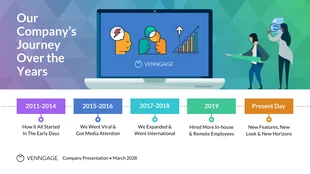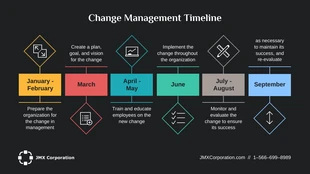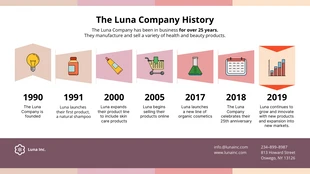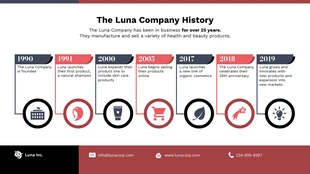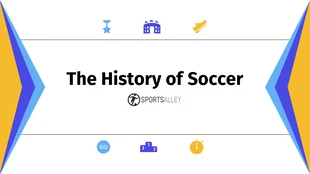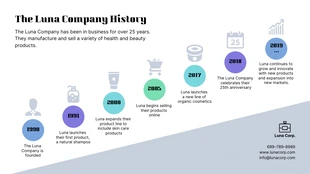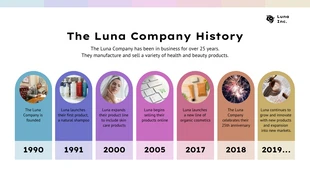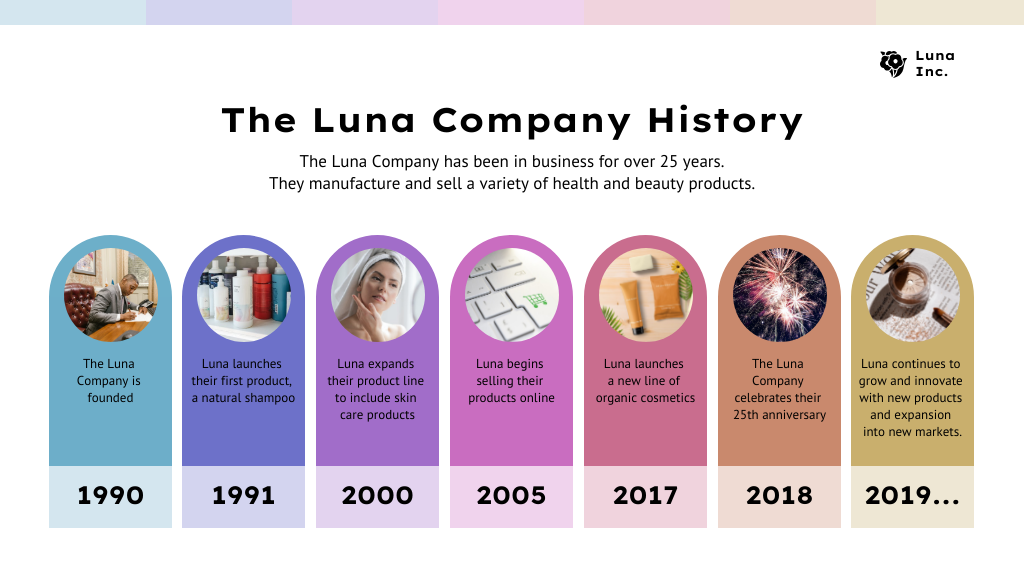
رسم SmartArt الزمني في PowerPoint
قم بتوضيح سلسلة من الأحداث وكيفية ارتباطها ببعضها البعض في عرضك التقديمي باستخدام Timeline SmartArt في PowerPoint.
قوالب قابلة للتخصيص بنسبة 100%
ملايين الصور والأيقونات والمخططات والرسومات
ميزات التحرير المدعومة بالذكاء الاصطناعي
المشاركة والتنزيل والتضمين والنشر بسهولة
إنشاء رموز QR لتصميماتك بسهولة
- نمط التصميمحديث, هزار
- الألواننابض بالحياة
- مقاسCustom (1024 x 576 px)
- نوع الملفPNG, PDF, PowerPoint
- يخططfree
PowerPoint هو برنامج لإنتاج محتوى العرض التقديمي. يقوم بإنشاء عروض شرائح تحتوي على نصوص وصور وأفلام ووسائط أخرى. العديد من ميزات PowerPoint تجعله أداة عرض فعالة حقًا. من بينها ، يعد Timeline SmartArt طريقة رائعة لإنشاء مخططات زمنية للأحداث أو خطوات في عملية ما. هذه الميزة سهلة الاستخدام ويمكن أن تجعل العرض التقديمي أكثر جاذبية من الناحية المرئية. المخطط الزمني هو ميزة تسمح لك بعرض الأحداث بالتسلسل. في الجداول الزمنية الخطية ، يتم عرض كل حدث بترتيب زمني. من ناحية أخرى ، تُظهر الجداول الزمنية غير الخطية الأحداث خارج التسلسل. SmartArt هي ميزة تسمح لك بإنشاء مخططات ورسومات أخرى في عرضك التقديمي. يمكنك استخدامه لإنشاء مجموعة متنوعة من المساعدات المرئية ، بما في ذلك المخططات الزمنية والرسومات التخطيطية للعملية والمخططات التنظيمية والمزيد. يمكنك استخدام Timeline SmartArt في PowerPoint لإنشاء مخططات زمنية خطية وغير خطية. إنها أيضًا طريقة رائعة لإظهار كيفية ارتباط العناصر المختلفة. يعد استخدام ميزة Timeline SmartArt في PowerPoint أمرًا سهلاً. ابدأ بتحديد رسم SmartArt الذي تريد استخدامه من علامة التبويب إدراج. بعد ذلك ، أضف المحتوى الخاص بك إلى الجدول الزمني بالنقر فوق جزء النص وإدخال المحتوى الخاص بك. بعد ذلك ، يمكنك